Chiroyli zamonaviy taqdimot mahsulotni samarali ravishda reklama qilish yoki boshqa ma'lumotlarni foydali tarzda taqdim etishga yordam beradi. Siz ushbu multimedia taqdimotini Microsoft Office dasturlar to'plamiga kiritilgan PowerPoint dasturidan foydalanishingiz mumkin.
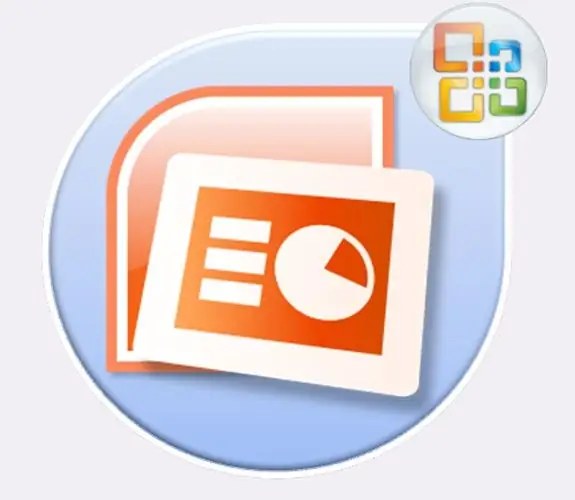
Bu zarur
Microsoft Office PowerPoint dasturi
Ko'rsatmalar
1-qadam
Microsoft Office PowerPoint dasturini o'rnating. Ushbu dasturiy ta'minot sotuvchisi tomonidan taqdim etilgan litsenziya kaliti yordamida uni ro'yxatdan o'tkazing.
2-qadam
O'rnatilgan dasturni ishga tushiring. Buning uchun "Ishga tushirish" tugmasi orqali dastur menyusiga o'ting va PowerPoint belgisini bosing. Dastur ochilishini kuting.
3-qadam
Dasturning turli xil versiyalarida darhol bo'sh taqdimot ochilishi yoki siz yaratayotgan taqdimot turini tanlashingiz kerak bo'lgan oyna paydo bo'lishi mumkin. "Bo'sh taqdimot" -ni tanlang va OK tugmasi bilan tanlovingizni tasdiqlang.
4-qadam
Dasturning chap ustunida ushbu taqdimot doirasida yaratilgan barcha slaydlar ko'rsatiladigan maydon mavjud. Asosiy menyu dasturning yuqori qismida joylashgan. Ilovaning eng katta, markaziy qismini tanlangan slayd bilan ishlaydigan maydon egallaydi.
5-qadam
Dasturning asosiy menyusidagi "Slayd yaratish" tugmachasini bosing. Sizga sahifalarni loyihalashning bir nechta turlari taklif etiladi. Slaydning maqsadiga qarab, tegishli ko'rinishni tanlang. Slaydda sarlavha va sarlavha bo'lishi mumkin. Ularga sarlavha matnini va slayd sarlavhasining izohini kiriting.
6-qadam
Dasturning yuqori menyusida siz taqdimotingiz uchun oldindan tayyorlangan dizaynni tanlashingiz mumkin. Buning uchun "Dizayn" yorlig'ini bosing va mos grafik dizaynini tanlang. Shuni ta'kidlash kerakki, dizayn barcha slaydlarga tegishli bo'ladi. Keyinchalik, siz o'zingiz yoqtirgan rasmni qo'shib, har bir slaydning fonini kerakli ko'rinish bilan almashtirishingiz mumkin.
7-qadam
Taqdimotda siz ma'lum bir rangning fonini yaratishingiz mumkin. Buning uchun "Dizayn" yorlig'ida "Fon uslublari" bandini tanlang. Orqa fon oddiy yoki ma'lum bir gradient plomba bilan bo'lishi mumkin.
8-qadam
Multimedia taqdimotiga rasm, turli geometrik shakllar, diagrammalar, jadvallar, tovushlar va hattoki kliplarni qo'shishingiz mumkin. Qo'shimcha elementlarni kiritish tartibi uchun dasturning asosiy menyusida "Qo'shish" bandi mavjud. Bundan tashqari, faylni dasturning ish joyiga sudrab olib tashlash orqali taqdimotga qo'shimcha moslamalarni qo'shishingiz mumkin. Qo'shilgan ob'ekt markerlar bilan ramka bilan o'ralgan bo'ladi. Ushbu tutqichlarni tortib, siz ob'ektning o'rnini o'zgartirishingiz va o'lchamini o'zgartirishingiz mumkin.
9-qadam
"Animatsiya" menyu punkti yordamida bir slayddan ikkinchisiga chiroyli animatsion o'tishlarni qo'shishingiz mumkin. O'tishlar sizning taqdimotingizdagi barcha slaydlar uchun bir xil yoki har bir juftlik uchun har xil bo'lishi mumkin.
10-qadam
Tayyor taqdimotni turli formatlarda saqlashingiz mumkin. "Saqlash" menyusini tanlang va paydo bo'lgan oynada mavjud formatlarning ro'yxati bo'ylab o'ting. Agar siz.ppt yoki.pptx formatini tanlasangiz, saqlangan fayl PowerPoint-da tahrir qilinadi. Agar.ppsx yoki.pps kengaytmalari bilan "Demo" formatini tanlasangiz, fayl ishga tushirilgandan so'ng qo'shimcha funktsiyalarsiz alohida oynada ochiladi.






